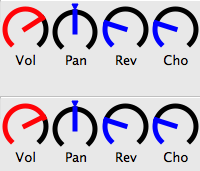di编辑器" />这是音乐迷的帖子。您是否曾经想制作一个带有乐谱的MIDI文件,以便轻松学习音乐?您是否在努力寻找免费的可用音乐乐谱程序?一个免费的midi编辑器,可以从乐谱创建体面的MIDI文件吗? MuseScore可以做更多甚至更多的事情-全部免费!
MuseScore易于使用。它具有一个简单的图形界面,非常易于理解和入门。一旦开始,您就可以使用键盘快捷键来完成几乎所有操作,然后您就可以动起来了。完成后,将其另存为PDF或轻松播放每个工作人员的音量和乐器声音并导出为MIDI即可。
这款Midi编辑器的美妙之处在于其开源思想在它后面。这里有一个很棒的手册和论坛,提供建议,帮助,技巧和错误通知。另外,还有一个由怪胎音乐家组成的整个社区,他们在构建和支持该应用程序。
该应用程序可用于多个平台,并支持许多不同的导入和导出选项,从而可以轻松地与其他程序(如Lilypond)一起使用。如果您想使用MuseScore轻松写出音乐并使用精美的Lilypond音乐字体进行打印,这是个好消息。
创建新乐谱
创建新乐谱时, MuseScore的向导为您完成了所有艰苦的工作。填写详细信息,选择您的乐器,拍号和键,您就可以开始使用。
输入基本笔记

使用键盘快捷键甚至可以更快:单击您的键盘上的测量;输入N以输入注释;使用数字选择音符的持续时间(5 =小钩/四分音符);用句号(句号)指示点划线;输入注释的字母以输入注释,或输入空格以输入休止符;再次键入N以停止输入注释。请注意,DEL按钮的意思是UNDO,这与输入文本不同。
如果您有一个,也可以使用MIDI键盘输入乐谱。我敢肯定,这样做可以使事情变得更快!
和弦
和弦是通过单击要放置音符的位置或使用快捷键来制作的。按住shift将在和弦上添加音符(某些Mac用户也需要按住FUNCTION键)。
同一行上有多个音色
有时您需要在第二个音色上添加第二个音色或将带有不同节奏的钢琴声部添加到已在小节中的其他音符上。为此,请正常输入第一行。然后单击第一个音符,在该音符处行分开并键入N。在工具栏中,从四个彩色数字中选择第二个声音。然后按常规输入。
复制并粘贴
高亮显示您的选择,方法是单击第一个,按SHIFT,然后单击最后一个注释。使用编辑菜单或CTRL-C和CTRL-V(对于Mac为CMD)进行剪切和粘贴。单击一个便笺,将其复制到所选副本的第一个便笺的确切位置。这可能意味着您只需要在粘贴点输入注释。
Tempo
通过转到 Display> Play Panel <,为整个乐段选择基本节奏。 / em>。演奏一段乐曲进行测试,然后精确计算出您想要的速度。
如果您愿意,可以在乐谱中以不同的方式标记每个节拍的速度。通过单击第一个音符并选择 Create> Text> Tempo 来添加速度标记。然后从列表中选择适当的速度,并根据需要调整BPM。这将影响播放,并且非常有用。
时间/键签名,动态和修饰
动态,键更改,速度更改,小节线,重复和其他标记都可以放置在乐谱中,有些会影响播放。转到显示>调色板,您将看到所有选项。通常,您需要将项目拖到乐谱中,并使其自身与乐谱中已有的音符或小节挂钩。
混合和制作MIDI文件
在保存您的作为MIDI文件(实际上就像 File> Save As 一样简单),您可以进行一些混合以突出显示各个部分或更改每个乐器的声音。转到 Display> Mixer 获得一个混合面板,您可以在其中更改单个声部的音量并更改声音。
有静音/独奏复选框,非常适合在MuseScore中播放,但要制作MIDI文件,您需要使用音量控制来确保(当然,无论如何,您都需要在Mac上进行操作)。要进一步突出显示单个行,请尝试使用大声乐器(例如钢琴)。
使用备用声音字体
如果您是一个音乐迷,那么您可能会喜欢您的MIDI听起来会更好一点。 MuseScore允许您使用不同的声音字体,可以按照以下说明轻松地添加它们(这是您想要的GM文件)。我可以全心全意地推荐Fluid声音字体,但是有很多其他的字体可以尝试。
免费获得MuseScore!
标签: